
TweakNow WinSecret Plus(系統維護)
v4.9.5 免費版- 介紹說明
- 下載地址
- 精品推薦
- 相關軟件
- 網友評論
TweakNow WinSecret
Plus提供很多系統維護工具,啟動主程序就可以在軟件界面顯示十多個單獨運行的工具,可以打開隱私設置工具,可以打開磁盤文件大小分析器,可以打開壁紙設置工具,可以打開重復文件清理工具,每個工具都可以免費使用,并且全部工具都提供文字描述,方便用戶了解該工具的作用,以后調用工具就更加簡單;TweakNow
WinSecret
Plus提供很多垃圾清理工具,可以分析注冊表垃圾,從而立即清理殘留數據,也可以執行文件粉碎,完全安全地從硬盤驅動器中刪除敏感文件,需要就可以下載使用。

軟件功能
1、Windows機密
安全輕松地瀏覽Windows隱藏設置
2、系統信息
顯示有關系統的詳細信息
3、批量圖像轉換器
快速將多個圖像轉換為其他格式(jpg、png、heic、tiff或webp)。
4、我的托盤圖標
特殊托盤圖標,可幫助您快速訪問Windows設置
5、二維碼創建者
創建文本、鏈接、電子郵件、Whatsapp、短信、通話、Wifi的二維碼。
6、安全刪除
完全安全地從硬盤驅動器中刪除敏感文件
7、智能快捷方式
為您喜愛的應用程序自動指定優先級
8、軌道清潔器
通過消除數字活動的痕跡來保護您的隱私
9、解決困難者
修復Internet連接、圖標、縮略圖和Microsoft應用商店的問題
10、Windows圖標生成器
從任何PNG或JPG圖像創建Windows圖標。
11、注冊表清理器
安全地從Windows注冊表中清除未使用的項目
12、快捷鍵
創建鍵盤快捷鍵以快速打開應用程序、文件夾或網站
13、保持清醒
讓你的電腦保持清醒,模擬點擊以防止屏幕保護程序啟動,并避免應用程序更改你的狀態或可用性。
14、透明任務欄
使Windows任務欄完全透明
15、Windows圖標提取器
從Windows庫和exe文件中提取圖標。
16、文件夾大小分析器
找出哪些文件或文件夾占用了您的硬盤空間
17、自動更換壁紙
每天或每小時用Bing或NASA的美麗圖像更新您的背景
18、查找重復項
查找并刪除重復的文件
19、流程經理
查看有關所有正在運行的進程的詳細信息,并更改指定進程的優先級
軟件特色
1、TweakNow WinSecret Plus功能豐富,可以打開界面的各種工具使用
2、點擊工具名字就可以打開獨立的處理窗口,可以按照文字描述維護你的系統
3、可以在軟件分析儲存設備文件夾,可以找到占用最大的文件
4、可以在軟件管理全部進程,電腦的軟件和電腦的服務都可以查看
5、提供圖像轉換功能,工作的時候需要批量轉換圖像也可以在這款軟件啟動對應的工具使用
6、也可以在軟件生成二維碼,方便用戶在編輯自媒體文章內容的時候插入二維碼
7、提供壁紙設置功能,電腦上的壁紙可以在這款軟件配置,從而自動切換新的桌面壁紙
使用方法
1、啟動TweakNow WinSecret Plus就可以在界面顯示很多工具,可以打開Windows secret設置界面

2、顏色模式:更改Windows中顯示的顏色

3、桌面圖標:顯示或隱藏桌面圖標、計算機、用戶的文件、網絡、回收站、控制面板

4、桌面圖標間距:更改桌面圖標間距(需要重新啟動)

5、桌面上的Windows版本和內部版本號
在桌面上顯示或隱藏Windows版本和內部版本號,
啟用后,當前安裝的Windows的版本和內部版本號將顯示在桌面的右下角。

6、文件夾選項
啟用或禁用對文件夾選項的訪問(需要重新啟動File Exporer)
文件資源管理器中的文件夾選項允許用戶配置各種文件和文件夾設置。若要阻止其他用戶更改文件和文件夾設置,可以使用此設置禁用“文件夾選項”。

7、文件擴展名
在文件資源管理器中顯示或隱藏文件擴展名(需要重新啟動file Exporer)
文件擴展名通常是在文件名文件擴展名末尾的句點后面的三個、四個或更多個字符。

8、管理遙測和數據采集
遙測數據用于保護Windows設備的安全,并幫助Microsoft提高Windows和Microsoft服務的質量。為了保護您的隱私,您可能需要禁用此功能。

9、詳細狀態消息
啟用或禁用詳細狀態消息。
啟用詳細消息后,Windows將顯示系統啟動、關閉、登錄和注銷操作期間發生的詳細信息。
當您的計算機工作不正常時,這些消息可以幫助您找到問題。

10、應用程序切換行為
快速切換到上次打開的窗口(需要重新啟動File Exporer)

11、OEM信息設置界面,支持信息制造商、支持時間、支持電話、支持URL

12、菜單顯示延遲
MenuShowDelay屬性表示系統在顯示菜單之前等待的時間(以毫秒為單位)
默認值:400。推薦值:200。

13、“開始”菜單搜索中Bing的結果
默認情況下,當您使用「開始」菜單中的搜索功能時,Windows將自動顯示來自web(使用Bing)和本地內容的搜索結果。如果您只想從本地內容中獲取搜索結果,則可以禁用此功能。

14、“經典Alt+Tab”對話框
啟用“Windows XP樣式Alt+Tab切換程序”對話框。
“Alt+Tab”對話框顯示窗口縮略圖,以幫助您在窗口之間快速切換。Windows 10版本的Alt+Tab對話框可能會提供更現代的外觀,并充滿額外的未來,但經典版本的干擾較小。

15、設置完畢可以點擊保存按鈕,也可以點擊還原按鈕

16、軟件工具非常多,可以在軟件啟動文件夾分析功能,可以在軟件啟動壁紙功能

下載地址
- Pc版
TweakNow WinSecret Plus(系統維護) v4.9.5 免費版
本類排名
本類推薦
裝機必備
換一批- 聊天
- qq電腦版
- 微信電腦版
- yy語音
- skype
- 視頻
- 騰訊視頻
- 愛奇藝
- 優酷視頻
- 芒果tv
- 剪輯
- 愛剪輯
- 剪映
- 會聲會影
- adobe premiere
- 音樂
- qq音樂
- 網易云音樂
- 酷狗音樂
- 酷我音樂
- 瀏覽器
- 360瀏覽器
- 谷歌瀏覽器
- 火狐瀏覽器
- ie瀏覽器
- 辦公
- 釘釘
- 企業微信
- wps
- office
- 輸入法
- 搜狗輸入法
- qq輸入法
- 五筆輸入法
- 訊飛輸入法
- 壓縮
- 360壓縮
- winrar
- winzip
- 7z解壓軟件
- 翻譯
- 谷歌翻譯
- 百度翻譯
- 金山翻譯
- 英譯漢軟件
- 殺毒
- 360殺毒
- 360安全衛士
- 火絨軟件
- 騰訊電腦管家
- p圖
- 美圖秀秀
- photoshop
- 光影魔術手
- lightroom
- 編程
- python
- c語言軟件
- java開發工具
- vc6.0
- 網盤
- 百度網盤
- 阿里云盤
- 115網盤
- 天翼云盤
- 下載
- 迅雷
- qq旋風
- 電驢
- utorrent
- 證券
- 華泰證券
- 廣發證券
- 方正證券
- 西南證券
- 郵箱
- qq郵箱
- outlook
- 阿里郵箱
- icloud
- 驅動
- 驅動精靈
- 驅動人生
- 網卡驅動
- 打印機驅動
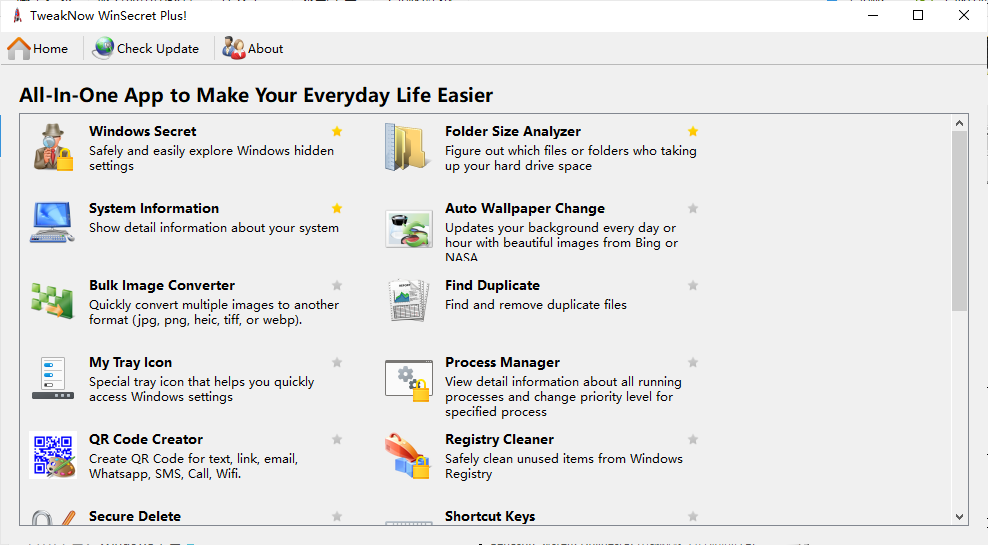






































網友評論